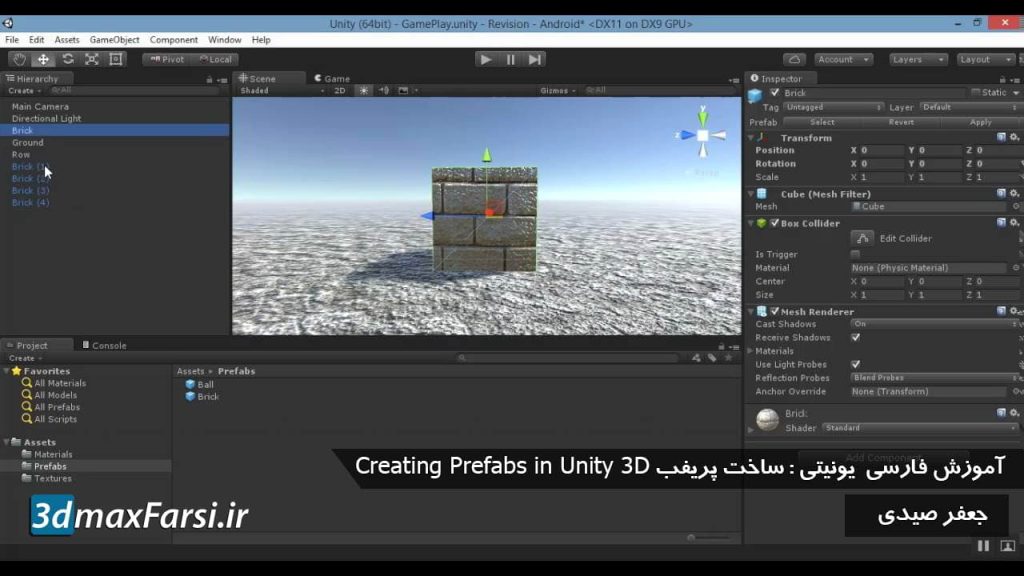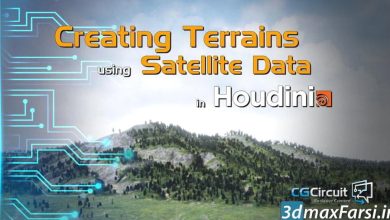آموزش فارسی ساخت پریفب یونیتی prefabs unity | آبجکت هوشمند یونیتی
فیلم آموزشی پریفب یونیتی prefabs unity بازی سازی سه بعدی
آموزش ساخت پریفب یونیتی prefabs unity : پروسه طراحی مرحله بازی، با وارد کردن آنها و چیدن و طراحی کردن آنها کنار یکدیگر شروع میشود. و خوب منطقی هست که وقتی یک آبجکت را وارد میکنیم، سریعا ظاهر و تنظیمات مربوط به آن را انجام میدهیم. خوب این میتواند مشکل ساز هم بشود ! به این معنی که برای هر آبجکتی که وارد میکنیم، یا تغییری که میخواهیم روی دسته ای از آنها انجام بدهیم، مجبور هستیم که یک سری کارهای تکراری و پشت سر هم را انجام بدهیم.
خوشبختانه در یونیتی این ویژگی وجود دارد که وقتی مثلا آبجکت Prefab asset را داریم، میتوانیم از آنها کپی هوشمند بگیریم. به این معنی که نسخه یا نسخه های کپی شده، میتوانند ویژگی (properties) نسخه های مادر خود را بگیرند و میتوانیم آنها را به صورت کلی ویرایش کنیم. به عبارت دیگر میتوانند مشخصاتی مانند طول، عرض، ارتفاع ، رنگ و … را از مادر خود به ارث ببرند.
شما در یونیتی به راحتی میتوانید آبجکت های بازی (GameObject object) کپی بگیرید وکامپوننت ها و ویژگی های آنها (components – properties) به همراه آنها ذخیره خواهند شد.
پریفب در یونیتی درست مانند یک غالب template عمل میکند و شما میتوانید آبجکت های object instances ای را خیلی سریع در صحنه های خودتان بسازید.
نکته : وقتی یک مش سه بعدی (asset file) را با کلیک و درگ وارد یونیتی میکنید، به صورت خودکار یک object instance برای شما ساخته میشود و اگر تغییری در آن بدهید، تمام بچه های آن، به صورت اتوماتیک، تغییر خواهند کرد.
نحوه ساخت پریفب یونیتی prefabs unity
برای ساخت پریفب کافی است که آبجکت مورد نظر را انتخاب و Asset > Create Prefab را انتخاب کنید و آبجکت خودتان را در صحنه ، به یکی از prefab asset های خالی، کلیک و درگ کنید. برای درک بهتر، لطفا آموزش ویدئویی زیر را تماشا کنید . در ادامه، با سایر آموزش های فارسی یونیتی سه بعدی، با ما همراه باشید.
فیلم آموزشی Video Tutorial
پخش آنلاین : فیلم آموزش ساخت پریفب یونیتی prefabs unity بازی سازی سه بعدی
نسخه کامل دوره آموزشی یونیتی برای ساخت بازی سازی سه بعدی Unity 3D
unity create prefab from multiple objects prefab of a somewhat complex object, most of which are things I've assembled directly in Unity. رندر مش در یک نمونه پیش ساخته با "Shadows Cast" را لغو می کند همچنین می توانید نمونه هایی از پیش ساخته ها را در زمان اجرا از اسکریپت های خود ایجاد کنید. برای اطلاعات بیشتر به صفحه کتابچه راهنمای کاربر درباره Prefabs Instantiating مراجعه کنید. ویرایش پیش فریم از نمونه های آن Inspect برای یک نمونه پیش ساخته دارای سه دکمه برای یک شی طبیعی است: Select، Revert و Apply. دکمه Select انتخاب دارایی prefab که از آن نمونه تولید شد. این اجازه می دهد تا شما را به ویرایش prefab اصلی و در نتیجه تغییر تمام نمونه های آن. با این حال، با استفاده از دکمه Apply (مقادیر اصلاح ترانسفورماتور به دلایل واضح کنار گذاشته می شود) همچنین می توانید مقادیر لغو شده را از یک نمونه به قبل از prefab شروع کنید. این به طور موثر به شما اجازه می دهد همه موارد (به جز مواردی که ارزش تغییر را تغییر می دهند) را ویرایش کنید از طریق هر نمونه واحد و راه بسیار سریع و راحت برای ایجاد تغییرات جهانی است. اگر شما با خواص فوق العاده مورد آزمایش قرار می گیرید اما سپس تصمیم می گیرید که مقادیر پیش فرض را ترجیح می دهید، می توانید از دکمه Revert برای ادغام نمونه با prefab استفاده کنید. برای ساخت یک GameObject در صحنه با افزودن اجزا و تنظیم خواص آنها به مقادیر مناسب، مناسب است. . با این وجود، این می تواند مشکلات ایجاد کند، زمانی که شما یک شی را مانند یک NPC، حیاط یا تکه ای از مناظر که چندین بار در صحنه استفاده می شود، ایجاد کنید. به سادگی کپی کردن شیء مطمئنا تکراری تولید خواهد کرد، اما همه آنها به طور مستقل قابل ویرایش خواهند بود. به طور کلی، شما می خواهید همه نمونه هایی از یک شی خاص به همان خواص داشته باشند، بنابراین هنگامی که شما یک شی در صحنه را ویرایش می کنید، ترجیح می دهید مجبور نباشید همان بار ویرایش را به تمام نسخه ها مجددا انجام دهید. خوشبختانه Unity دارای یک نوع دارایی Prefab است که به شما اجازه می دهد یک Object GameObject را با اجزای و خواص ذخیره کنید. Prefab به عنوان یک الگو عمل می کند که می توانید نمونه های شی جدیدی را در صحنه ایجاد کنید. هر ویرایشی که به یک دارایی prefab ساخته شده بلافاصله در تمام موارد تولید شده از آن منعکس می شود، اما شما همچنین می توانید اجزای و تنظیمات را برای هر مورد به صورت جداگانه برطرف کنید. نکته: هنگامی که یک فایل دارایی (به عنوان مثال مش) را به صحنه بکشید، یک نمونه جدید شی ایجاد می کند و وقتی که دارایی اصلی تغییر می یابد، این تغییرات تغییر خواهد کرد. با این حال، اگرچه رفتار آن به صورت سطوح مشابه است، اما دارایی یک Prefab نیست، بنابراین شما قادر به اضافه کردن اجزای به آن نیستید یا از ویژگی های دیگر Prefab که در زیر شرح داده شده استفاده می کنید. با استفاده از Prefabs شما می توانید یک پیش ساخته را با انتخاب Asset> Create Prefab و سپس کشیدن یک شی از صحنه به دارایی Prefab خالی که ظاهر می شود ایجاد کنید. اگر پس از آن GameObject دیگری را بر روی Prefab بکشید، از شما خواسته می شود که آیا شما objectobject فعلی خود را با یکی جدید جایگزین کنید. به سادگی کشیدن دارایی prefab از نمایش پروژه به نمایش صحنه، نمونه هایی از پیش ساخته را ایجاد می کند. اشیاء به عنوان نمونه های prefab ایجاد شده در نمایه سلسله مراتبی در متن آبی نشان داده می شوند. (اشیاء عادی در متن سیاه نشان داده می شوند.) همانطور که در بالا ذکر شد، به دارایی prefab تغییر خواهد کرد در تمام موارد منعکس می شود، اما شما همچنین می توانید موارد جداگانه را تغییر دهید. این مفید است، می گویند، زمانی که شما می خواهید چندین NPC مشابه ایجاد کنید، اما تغییرات را برای ایجاد واقع گرایی آنها ارائه دهید. برای روشن شدن زمانی که یک اموال لغو شده است، آن را در بازرس نشان داده شده با برچسب نام خود را با boldface نشان داده شده است. (هنگامی که یک جزء کاملا جدید به یک مورد prefab اضافه می شود، تمام خواص آن به صورت boldface نشان داده می شود.)